سؤال
المشكلة: كيفية إصلاح خطأ الطباعة 0x00000771 (تعذر إكمال العملية) في Windows؟
مرحبًا ، تكتشف الطابعة خطأ "تعذر إكمال العملية (خطأ 0x00000771)." هل هناك أي شيء يمكن القيام به حيال ذلك لأنني لا أستطيع استخدام طابعتي بشكل صحيح بسبب ذلك؟ أنا أستخدم Windows 10.
إجابة محلولة
الطابعات هي أجهزة طرفية مستقلة للكمبيوتر يمكن أن تكون مفيدة للأشخاص والشركات بعدة طرق. لا تزال البيئات المكتبية بشكل خاص تستخدم الكثير من الأعمال الورقية ، ومن المستحيل القيام بذلك بدون الطابعات. لسوء الحظ ، تمامًا مثل أي مكونات أخرى ، يمكن للطابعات أن تنكسر أو تطبع بشكل سيء أو ترجع أخطاء في ظل ظروف مختلفة - لا يمكن إكمال العملية (الخطأ 0x00000771) هي حالة أخير.
في معظم الحالات ، يواجه المستخدمون الخطأ عند محاولة توصيل طابعة بالكمبيوتر أو بالشبكة. كانت المشكلة موجودة منذ عدة سنوات حتى الآن وتؤثر على جميع أنواع الطابعات (USB ،[1] WiFi ، اتصالات مشتركة) ، ويبدو أن العلامة التجارية للجهاز لم تؤثر عليه بأي شكل من الأشكال.
قد يتلقى المستخدمون الخطأ عند محاولتهم الطباعة لأول مرة بعد شراء المنتج ، أو يمكن أن يبدأ الخطأ ببساطة في الظهور فجأة. بمجرد حدوث ذلك ، يواجه الأشخاص رسالة الخطأ التالية:
تعذر إكمال العملية (الخطأ 0x00000771)
تم حذف الطابعة المحددة
وغني عن القول أن العديد من المستخدمين مرتبكون بهذه الرسالة ، حيث تدعي أنه تم حذف الطابعة. لا يشرح لماذا أو ما الذي يجب القيام به لإصلاح الخطأ 0x00000771 بشكل فعال. ومع ذلك ، فإن هذا ليس جديدًا ، حيث كان على الأشخاص بالفعل التعامل مع الأخطاء التي لا توفر الكثير من المعلومات أيضًا - 0x00000520, 0x0000050، أو 0x0000011b هي مجرد أمثلة قليلة على ذلك.
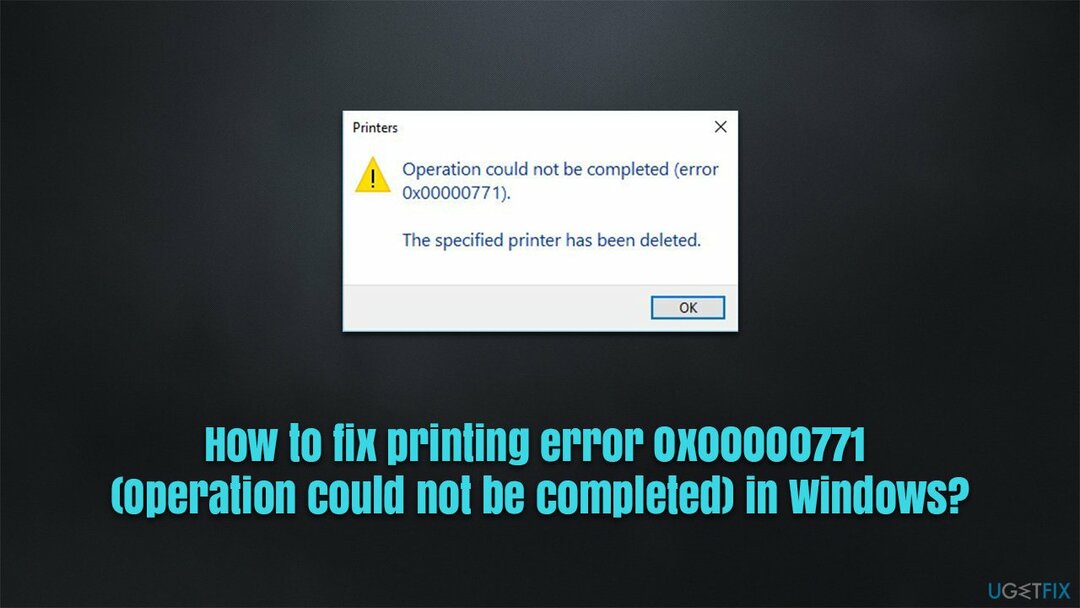
اذن ما سبب هذا الموضوع وكيف نتخلص منه؟ أحد الأسباب الرئيسية للخطأ هو عدم كفاية الإذن ضمن إعدادات التكوين. وبالمثل ، قد تتسبب أيضًا في حدوث ذلك بعض الخدمات المتعلقة بالطباعة.
قبل متابعة الحلول اليدوية أدناه ، نوصي بشدة بإجراء فحص باستخدام ملف Reimageغسالة ملابس ماك X9 أداة إصلاح يمكنها إصلاح مشكلات Windows الأساسية تلقائيًا مثل تلف ملفات النظام والتسجيل[2] أخطاء ، ملفات DLL المفقودة ،[3] إلخ.
الإصلاح 1. قم بتشغيل مستكشف الأخطاء ومصلحها
لإصلاح النظام التالف ، يجب عليك شراء الإصدار المرخص من Reimage Reimage.
أول شيء يجب أن تجربه هو تشغيل مستكشف الأخطاء ومصلحها. من السهل جدًا استخدام هؤلاء المساعدين المدمجين ويمكنهم أحيانًا حل المشكلات التي تحدث تلقائيًا.
- اكتب في استكشاف الاخطاء في بحث Windows وضرب يدخل
- اذهب إلى أدوات استكشاف الأخطاء وإصلاحها الإضافية
- يختار طابعة وانقر قم بتشغيل مستكشف الأخطاء ومصلحها
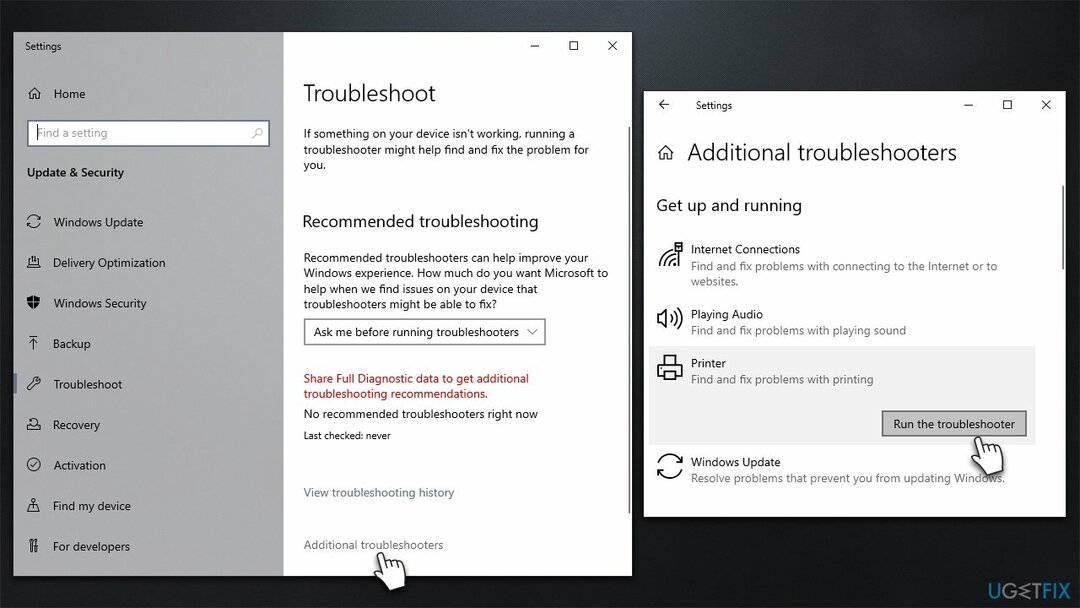
- انتظر حتى ينتهي الفحص ثم قم بتطبيق الإصلاحات المقترحة
- إعادة تشغيل جهاز الكمبيوتر الخاص بك ومعرفة ما إذا كانت المشكلة قد ولت.
الإصلاح 2. قم بتعيين خدمة "مجمع الطباعة" على بدء التشغيل التلقائي أو إعادة تشغيله
لإصلاح النظام التالف ، يجب عليك شراء الإصدار المرخص من Reimage Reimage.
يجب عليك التأكد من أن خدمة Pint Pooler تعمل بشكل صحيح. أولاً ، حاول إعادة تشغيل الخدمة:
- اكتب في خدمات في بحث Windows والصحافة يدخل
- انتقل لأسفل حتى تجد الخاص بك التخزين المؤقت للطباعة دخول
- انقر بزر الماوس الأيمن فوقه وحدده إعادة تشغيل.
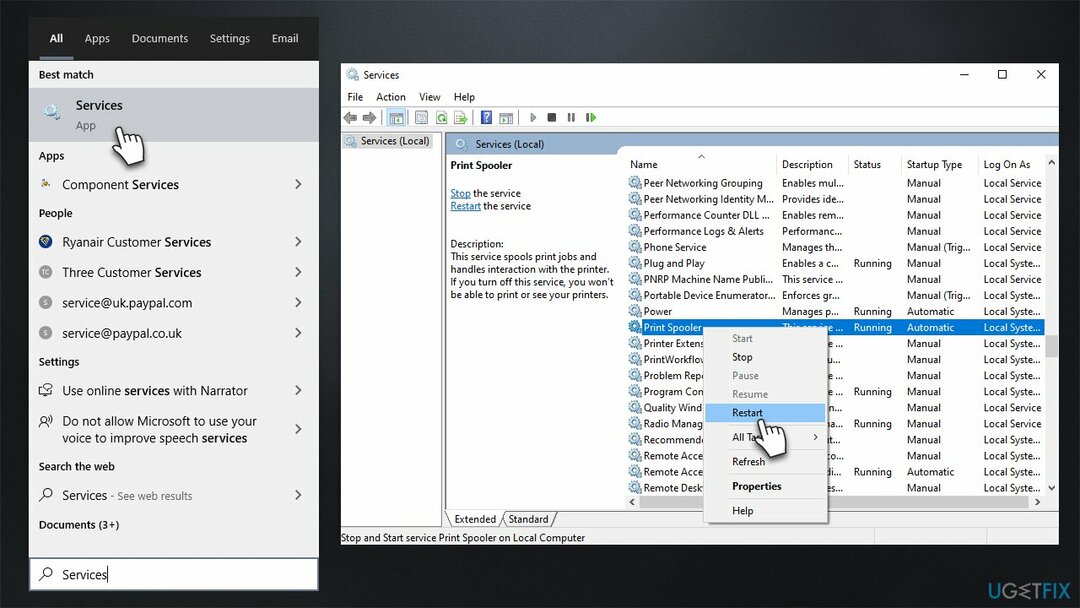
إذا لم تكن الخدمة قيد التشغيل و / أو تم ضبطها يدويًا ، فتابع ما يلي:
- زعنفة التخزين المؤقت للطباعة الدخول في قائمة الخدمات و نقرتين متتاليتين هو - هي
- تحت نوع بدء التشغيل، تحديد تلقائي في القائمة المنسدلة
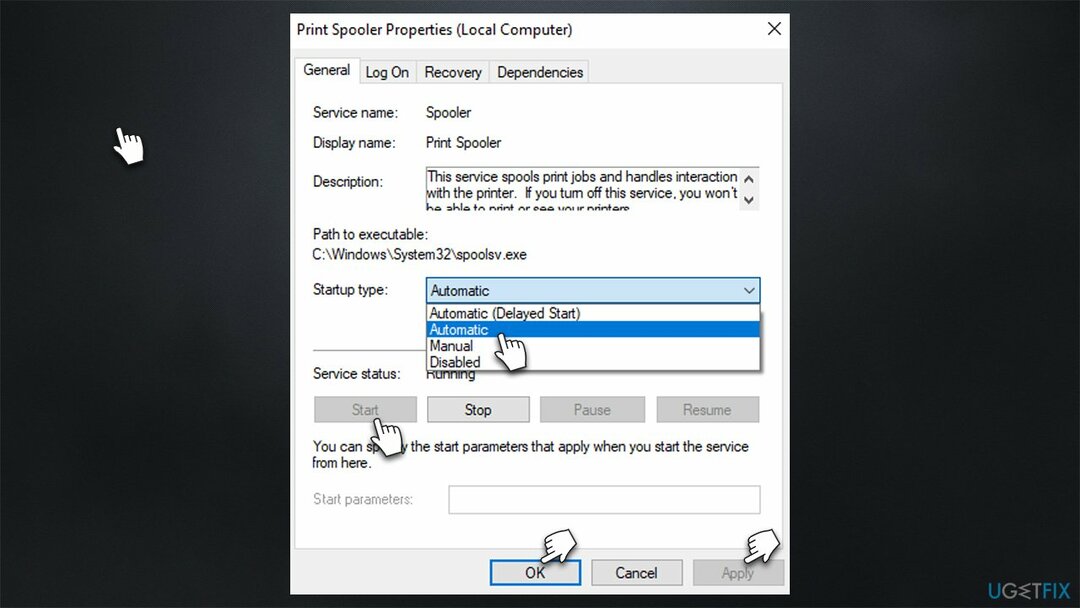
- انقر ابدأ ، تقدم ، و موافق.
الإصلاح 3. امنح التحكم الكامل في مفتاح التسجيل ذي الصلة
لإصلاح النظام التالف ، يجب عليك شراء الإصدار المرخص من Reimage Reimage.
- اكتب في رجديت في بحث Windows وضرب يدخل
- متى التحكم في حساب المستخدم يظهر ، انقر نعم
- انتقل إلى الموقع التالي:
HKEY_CURRENT_USER \\ البرامج \\ Microsoft \\ Windows NT \\ CurrentVersion
- حدد شبابيك الدخول ، انقر بزر الماوس الأيمن واختر أذونات ...
- هنا ، حدد المجموعة التي تنتمي إليها - يمكن أن تكون كذلك المسؤولين أو الخاص بك اسم االمستخدم، أو أ أسم المجموعة
- ضمن الأذونات ، حدد تحكم كامل اختيار
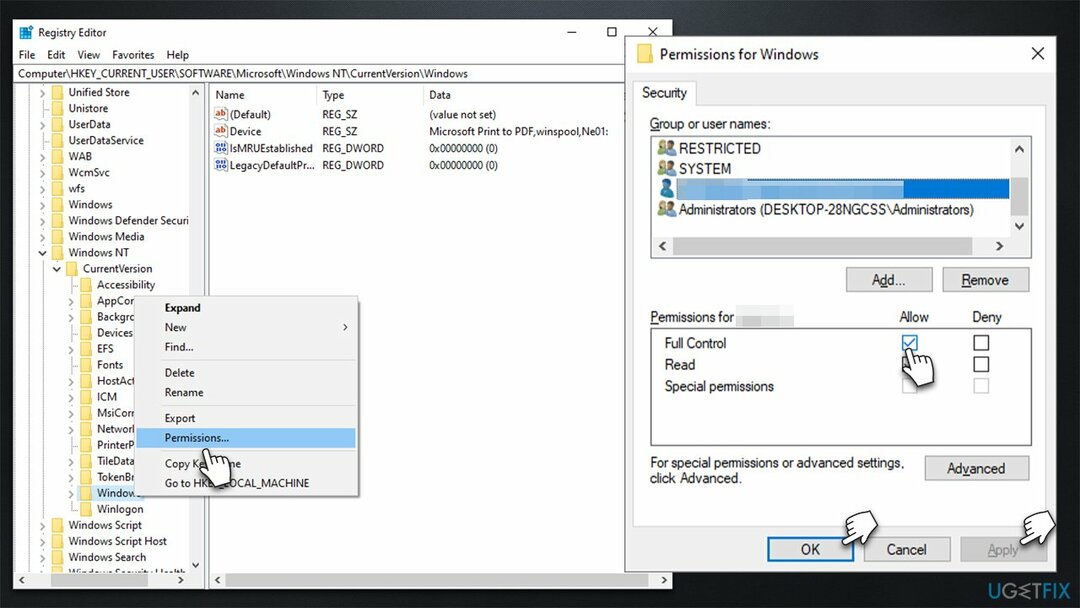
- انقر يتقدم و موافق، ثم أغلق محرر التسجيل.
الإصلاح 4. قم بإلغاء تثبيت آخر تحديث لنظام Windows
لإصلاح النظام التالف ، يجب عليك شراء الإصدار المرخص من Reimage Reimage.
قد تؤدي تحديثات Windows أحيانًا إلى تعطل الطابعات. وبالتالي ، إذا بدأ ظهور الخطأ 0x00000771 بعد تحديث Windows ، فيجب عليك إلغاء تثبيت آخر تحديث مؤقتًا وإيقاف التحديثات التلقائية مؤقتًا:
ملاحظة: إذا لم تقم بتحديث Windows مؤخرًا ولم تحدث المشكلة بعد ذلك ، فيجب عليك تطبيق آخر تحديثات Windows بدلاً من ذلك.
- نوع لوحة التحكم في بحث Windows والصحافة يدخل
- اذهب إلى البرامج> إلغاء تثبيت البرنامج
- على الجانب الأيسر من النافذة ، حدد انظر الي التحديثات التي تم تثبيتها
- تأكد من أن الإدخالات مرتبة حسب ملف مثبتة على عمود
- حدد آخر تحديث ، وانقر بزر الماوس الأيمن واختر الغاء التثبيت
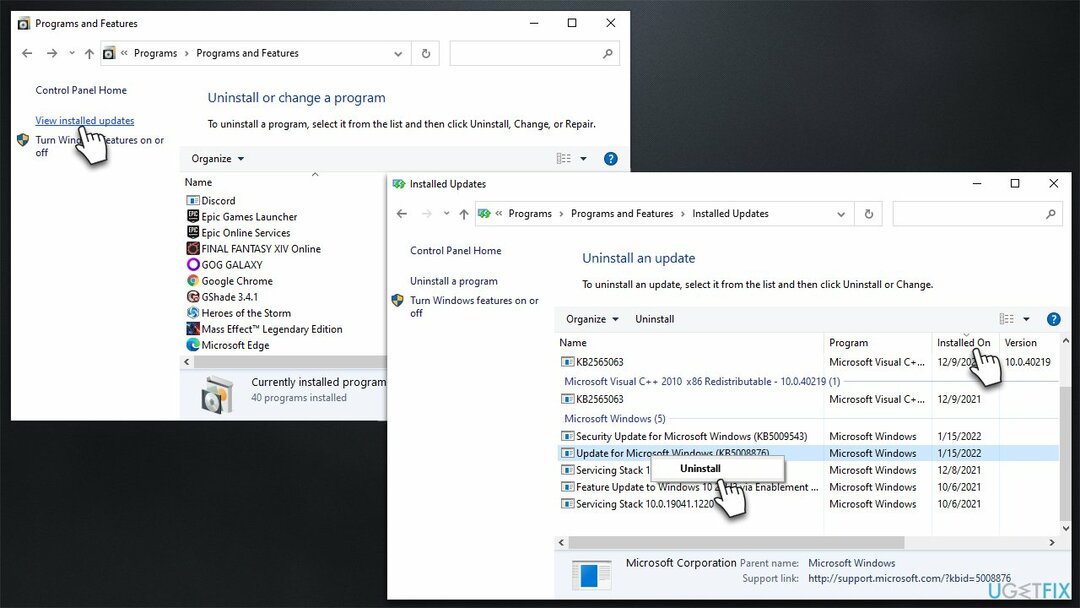
- اتبع التعليمات التي تظهر على الشاشة و إعادة تشغيل جهازك
- بمجرد إعادة التشغيل ، اكتب التحديثات في بحث Windows والصحافة يدخل
- يختار وقفة التحديثات لمدة 7 أيام.
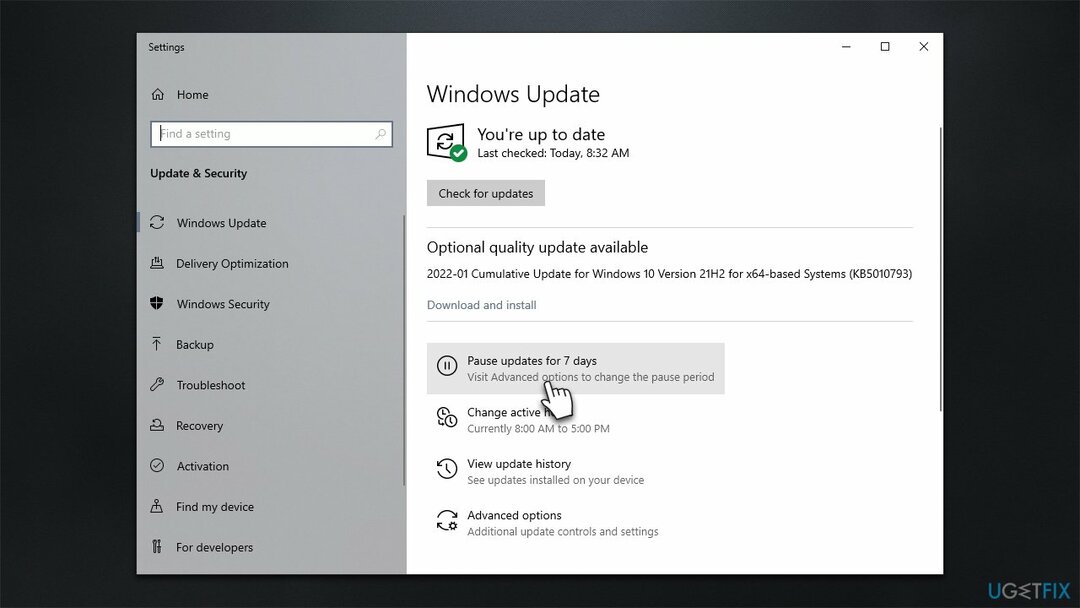
قم بإصلاح أخطائك تلقائيًا
يحاول فريق ugetfix.com بذل قصارى جهده لمساعدة المستخدمين في العثور على أفضل الحلول للقضاء على أخطائهم. إذا كنت لا تريد المعاناة مع تقنيات الإصلاح اليدوي ، فيرجى استخدام البرنامج التلقائي. تم اختبار جميع المنتجات الموصى بها والموافقة عليها من قبل المتخصصين لدينا. الأدوات التي يمكنك استخدامها لإصلاح الخطأ مدرجة أدناه:
عرض
افعلها الآن!
تنزيل Fixسعادة
يضمن
افعلها الآن!
تنزيل Fixسعادة
يضمن
إذا فشلت في إصلاح الخطأ باستخدام Reimage ، فاتصل بفريق الدعم للحصول على المساعدة. من فضلك ، أخبرنا بكل التفاصيل التي تعتقد أنه يجب أن نعرفها عن مشكلتك.
تستخدم عملية الإصلاح الحاصلة على براءة اختراع قاعدة بيانات تضم 25 مليون مكون يمكنها استبدال أي ملف تالف أو مفقود على كمبيوتر المستخدم.
لإصلاح النظام التالف ، يجب عليك شراء الإصدار المرخص من Reimage أداة إزالة البرامج الضارة.

الوصول إلى الإنترنت الخاص هي VPN يمكنها منع مزود خدمة الإنترنت الخاص بك ، و الحكومي، والأطراف الثالثة من تتبعك على الإنترنت وتسمح لك بالبقاء مجهول الهوية تمامًا. يوفر البرنامج خوادم مخصصة لأنشطة التورنت والبث المباشر ، مما يضمن الأداء الأمثل وعدم إبطائك. يمكنك أيضًا تجاوز القيود الجغرافية وعرض خدمات مثل Netflix و BBC و Disney + وخدمات البث الشائعة الأخرى دون قيود ، بغض النظر عن مكان وجودك.
تعد هجمات البرامج الضارة ، وخاصة برامج الفدية ، أكبر خطر يهدد صورك أو مقاطع الفيديو أو ملفات العمل أو المدرسة. نظرًا لأن مجرمي الإنترنت يستخدمون خوارزمية تشفير قوية لقفل البيانات ، فلم يعد من الممكن استخدامها حتى يتم دفع فدية في عملة البيتكوين. بدلاً من الدفع للمتسللين ، يجب أن تحاول أولاً استخدام بديل التعافي الطرق التي يمكن أن تساعدك على استرداد جزء على الأقل من البيانات المفقودة. خلاف ذلك ، قد تخسر أموالك أيضًا مع الملفات. من أفضل الأدوات التي يمكنها استعادة بعض الملفات المشفرة على الأقل - استعادة البيانات برو.